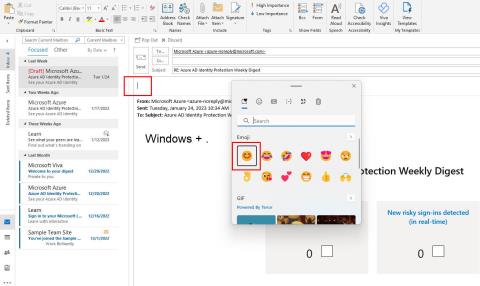Kako postaviti automatski odgovor iz ureda u Outlooku
Prikazujemo vam kako postaviti automatsku poruku iz ureda u Microsoft Outlooku ili Outlook Web Accessu.
Mnogi ljudi prelaze na usluge u oblaku. Ako prebacujete iz Microsoft Outlook-a na svoj Windows Live Mail račun, možda želite ponijeti svoje Outlook kontakte sa sobom. Pokažemo vam kako da uvezete svoje kontakte iz Outlook-a u svoj Windows Live Mail račun.
Windows Live Mail je, do svog prestanka rada, bio jedan od najboljih besplatnih e-mail klijenata koje ste mogli instalirati na Microsoft Windows računalima i povezati Hotmail e-mail ili druge e-mailove. Bio je dostupan u verzijama za radnu površinu i u oblaku. Pruža izvrsne mogućnosti za napredne korisnike poput pretraživanja metapodataka za lokalne e-mail datoteke, pohranjivanja e-mailova kao zasebne .eml datoteke na lokalnom uređaju, backup podmapa i slično.
Premda nova preuzimanja i instalacije više nisu dostupne, postojeći korisnici Windows Live Mail-a za radnu površinu još uvijek mogu koristiti aplikaciju tako da postave e-mail putem POP3 i IMAP protokola. Ako trebate ostati uz ovaj e-mail klijent iz poslovnih ili privatnih razloga, možda biste htjeli lako uvesti kontakte iz Outlook-a ako pratite ove brze metode:
Sadržaj
Je li Windows Live Mail dostupan?
Microsoft je prekinuo preuzimanje i podršku za Windows Live Mail desktop i web verziju 2017. Ako ste novi korisnik, ne možete više preuzeti i instalirati desktop aplikaciju. S druge strane, Microsoft je migrirao domenu Windows Live Mail na Outlook Live domenu na poslužitelju e-pošte. Stoga, ako pokušate prijaviti se na web verziju Windows Live Mail-a, doći ćete do Outlooka na Webu, besplatnog e-maila od Microsofta.
Kada unesete URL mail.live.com, Microsoft DNS razrješivač će preusmjeriti URL na outlook.live.com. Ispod se nalazi razlika između stranice za prijavu Windows Live Mail-a i Outlook-a:
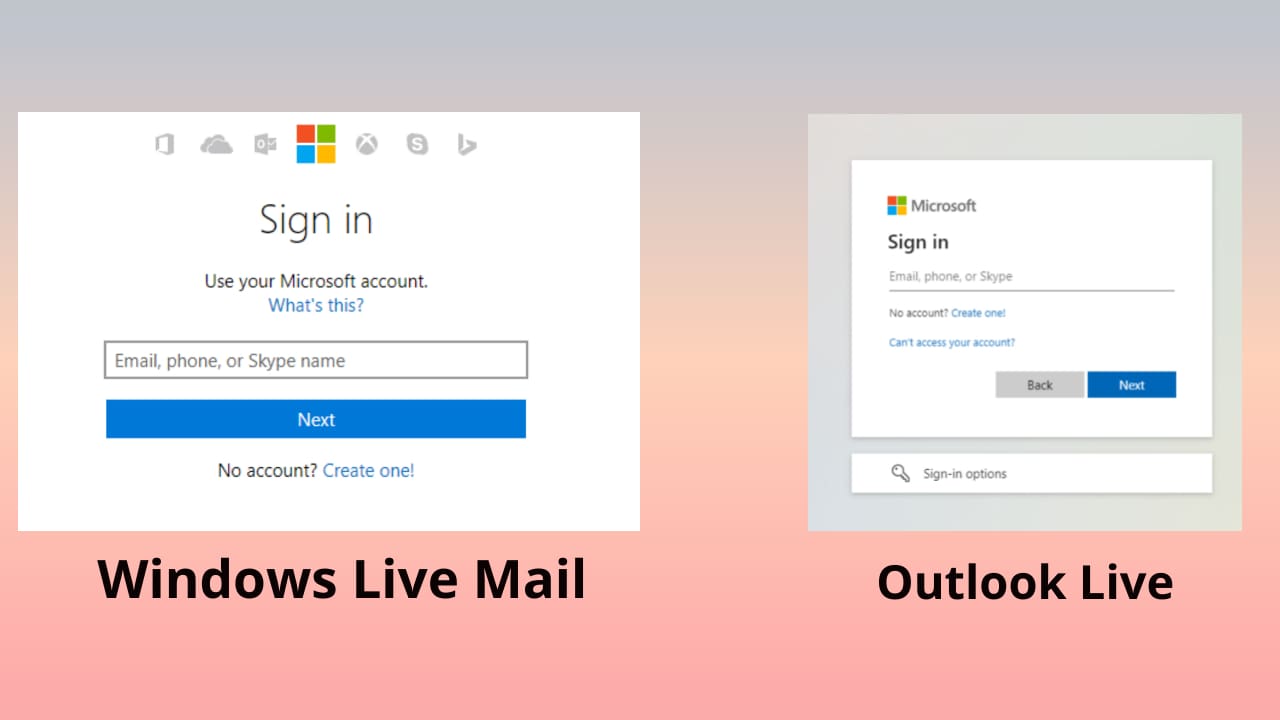
Premda Windows Live Mail desktop i web aplikacije više nisu dostupne, naslijeđeni korisnici Windows Live Mail-a za radnu površinu još uvijek mogu koristiti svoje aplikacije. Ako ste jedan od njih, morate napomenuti da Microsoft više neće slati nikakve ažuriranja ili sigurnosne zakrpe za e-mail klijent. Microsoft je također isključio podršku za DeltaSync protokol iz svih Windows Live Mail desktop klijenata. Tako su pružatelji usluga e-pošte i e-mail poslužitelji koji podržavaju POP3 i IMAP jedini kompatibilni s Windows Live Mail aplikacijom.
Pogledajte i: Popravite Windows Live Kernel Event Error 193
Razmotrite, trebate koristiti i Outlook aplikaciju i Windows Live Mail aplikaciju iz radnih, školskih ili osobnih razloga. Tada bi vam moglo biti vrlo nezgodno prebacivati se između e-mail aplikacija kako biste obavili svoj posao. Postoji jednostavan način da izvezete Outlook kontakte u CSV formatu. Nakon toga, možete uvesti CSV datoteku u Windows Live Mail desktop aplikaciju kako biste dobili sve kontakte iz Outlook aplikacije. Ispod se nalaze metode koje morate isprobati:
Kako uvesti Outlook kontakte u Windows Live Mail
Prvo, trebate obraditi izvoz kontakata u Outlook desktop aplikaciji. Kada to završi, možete preći na Windows Live Mail aplikaciju za obradu uvoza kontakata.
Koraci izvoza iz Outlook-a
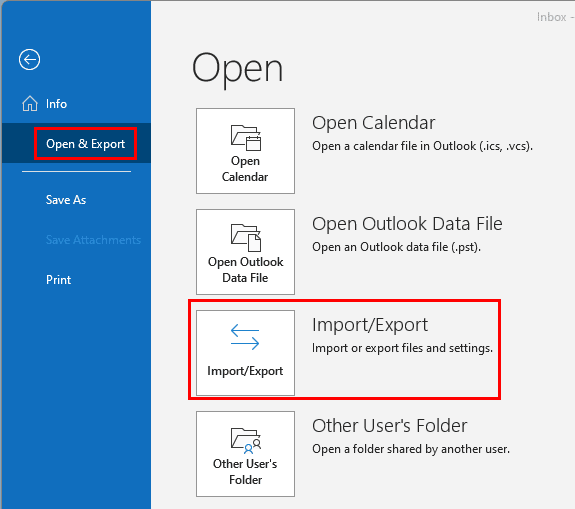
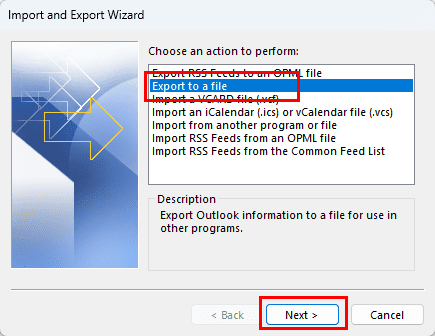
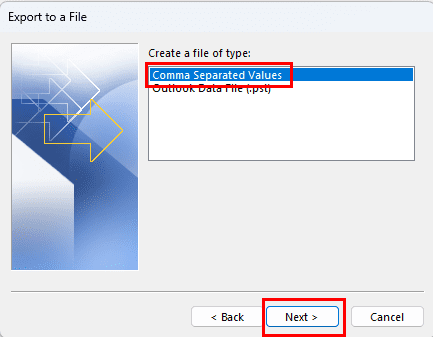
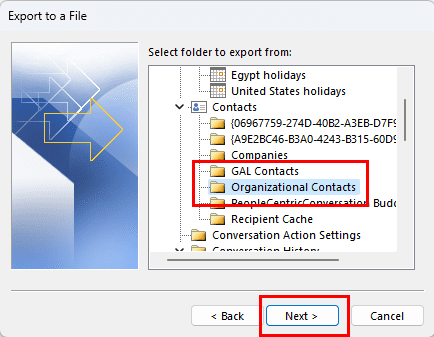
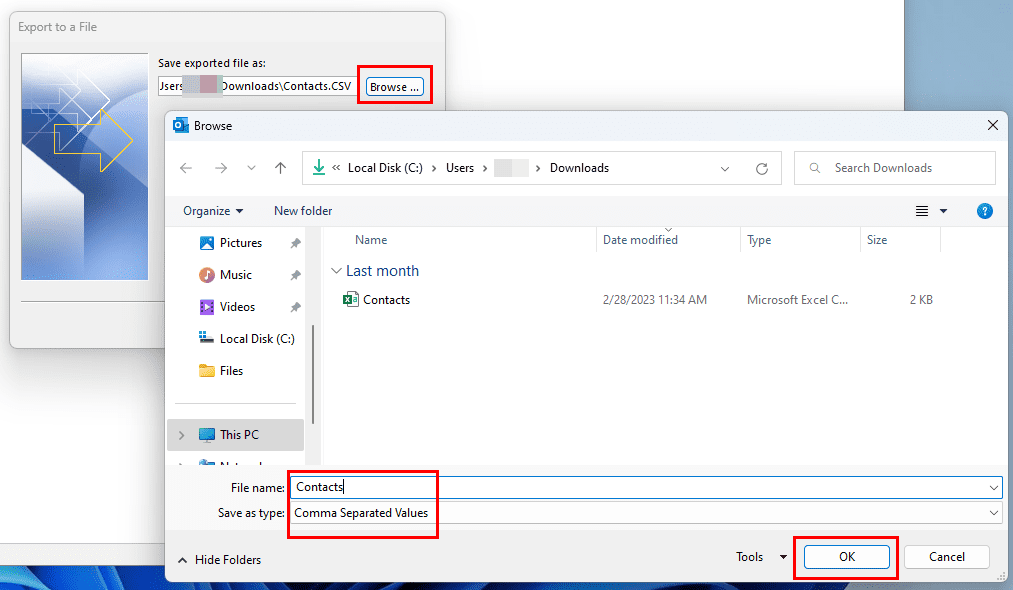
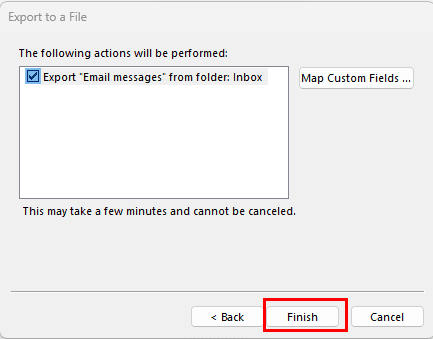
Sada kada imate CSV datoteku baze podataka Outlook kontakata, možete izvršiti sljedeće korake za uvoz kontakata u Windows Live Mail aplikaciju:
Uvoz Outlook kontakata u Windows Live Mail aplikaciju
Uvoz CSV datoteke sa Outlook kontaktima u Windows Live Mail aplikaciju je prilično jednostavan. Slijedite ove korake da to isprobate sami:
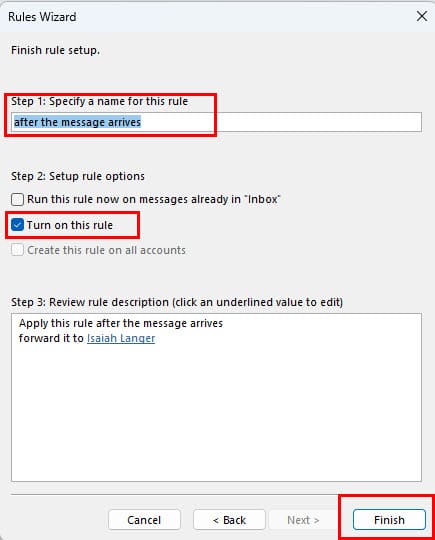
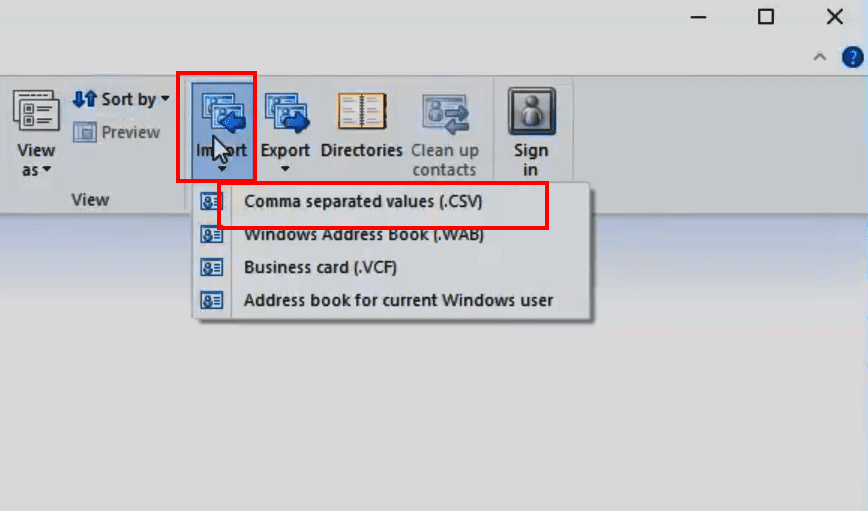
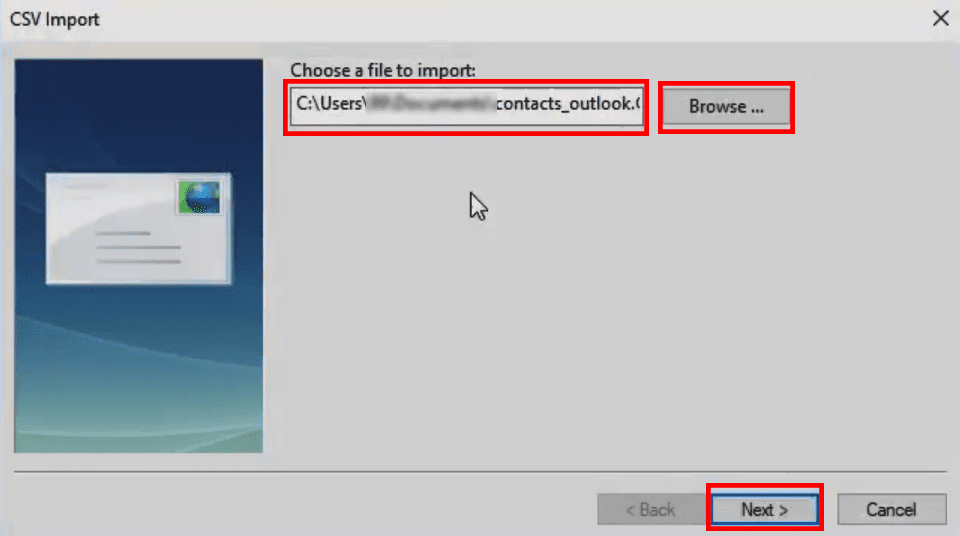
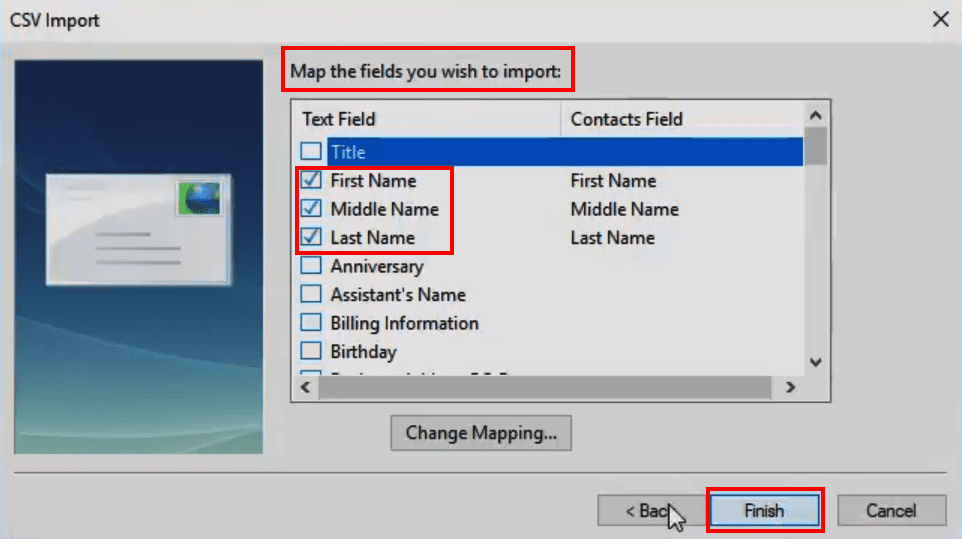
Savršeno! Sada biste trebali pronaći sve Outlook kontakte također u svojoj Windows Live Mail desktop aplikaciji.
Windows Live Mail koraci uvoza
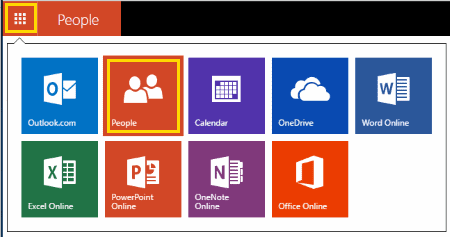
Napomena: Možda nećete morati raditi ovo ako ste već na ekranu Dodaj osobe.
Nakon nekoliko sekundi, kontakti bi trebali uspješno uvesti u Windows Live Mail. Ovo je naslijeđeni korak za uvoz Outlook kontakata u Windows Live Mail cloud aplikaciju. U trenutku, Microsoft će preusmjeriti sav promet na navedenu domenu na Outlook Live portal.
ČPP
Zašto nemam opciju Izvoz u Outlook-u?
Ako koristite Outlook na radnom ili školskom računaru, opcija izvoza iz Outlook-a može biti ograničena od strane sistemskog administratora. Trebat ćete kontaktirati svoj IT odjel da vidite postoji li način da ga omogućite. Inače, možete koristiti zaobilazno rješenje za izvoz kontakata kao VCF datoteke kako biste ih mogli uvesti jedan po jedan.
Zaključak
To je uglavnom to ako želite uvesti Outlook kontakte u Windows Live Mail. Iako ne možete uvesti Outlook kontakte u Windows Live Mail web aplikaciju, ako to već niste učinili, možete to zacijelo učiniti za desktop aplikaciju. Isprobajte gornju metodu i podijelite svoja iskustva u kutiji za komentare ispod. Ako također znate bilo koje druge načine za izvoz Outlook kontakata u Windows Live Mail aplikaciju, rado ćete ostaviti svoje komentare u ovom postu.
Sljedeće, kako izvesti Outlook kontakte u Excel.
Prikazujemo vam kako postaviti automatsku poruku iz ureda u Microsoft Outlooku ili Outlook Web Accessu.
Objava koja vam pokazuje kako možete vidjeti tko je prihvatio poziv na sastanak u Microsoft Outlook 365, 2016, 2013 i 2010.
Riješite grešku "Ne mogu stvoriti datoteku" koja se pojavljuje u Microsoft Outlooku kada pokušate otvoriti privitak.
Želite li pristupiti svom Yahoo Mailu izravno iz svog Outlook računa? Naučite kako dodati Yahoo Mail u Outlook 2021, 2019 i 2016.
Tamni način rada uveden je za Microsoft 2016. godine. Najnovija verzija Officea pruža vam opciju da odaberete jedan od dva dostupna tamna načina.
Koristite Gmail kao backup za osobne ili profesionalne Outlook e-mailove? Saznajte kako izvezti kontakte iz Outlooka u Gmail za backup kontakata.
Nudimo više rješenja za ispravljanje uobičajenog problema pri pokušaju pregleda priloženih datoteka u Microsoft Outlooku s ovim vodičem.
Još uvijek koristite Windows Live Mail za Hotmail ili druge e-mailove? Ovdje saznajte kako uvesti Outlook kontakte u Windows Live Mail desktop aplikaciju.
Želite li dodati emoji u Outlook za personaliziranu komunikaciju? Saznajte kako dodati emojije u Outlook pomoću 7 najboljih metoda.
Pokazujemo vam kako sistemski administrator može osloboditi Microsoft Excel datoteku kako bi je drugi korisnik mogao uređivati.
Microsoftova podrška je tražila da podijelite zapisnik grešaka iz aplikacije Outlook, ali ne znate kako? Ovdje pronađite korake za globalno zapisivanje i napredno zapisivanje u Outlooku.
Želite predstaviti slajdove bez nadzora na poslovnom sastanku ili sajmu? Ovdje naučite kako omogućiti kiosk način rada u PowerPoint 365.
Priručnik koji objašnjava kako dodati opciju Email na alatnu traku Microsoft Excela i Worda 365.
Saznajte kako kreirati makro u Wordu kako biste olakšali izvršavanje najčešće korištenih funkcija u kraćem vremenu.
Prikazujemo vam kako postaviti automatsku poruku iz ureda u Microsoft Outlooku ili Outlook Web Accessu.
Saznajte zašto se kod pogreške 0x80040305 pojavljuje i kako ga ispraviti kako biste ponovo mogli slati emailove iz Outlooka.
Naučite kako omogućiti ili onemogućiti prikaz formula u ćelijama u Microsoft Excelu.
Omogućite ili onemogućite funkciju automatskog spremanja u Microsoft Outlook 365 koja automatski sprema e-poruke u mapu Nacrti.
Riješite četiri najčešća problema s Microsoft OneDriveom uz ovu zbirku rješenja kako biste svoj cloud storage ponovo pravilno pokrenuli.